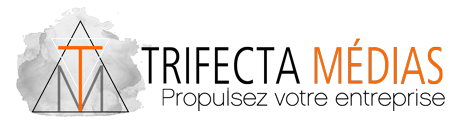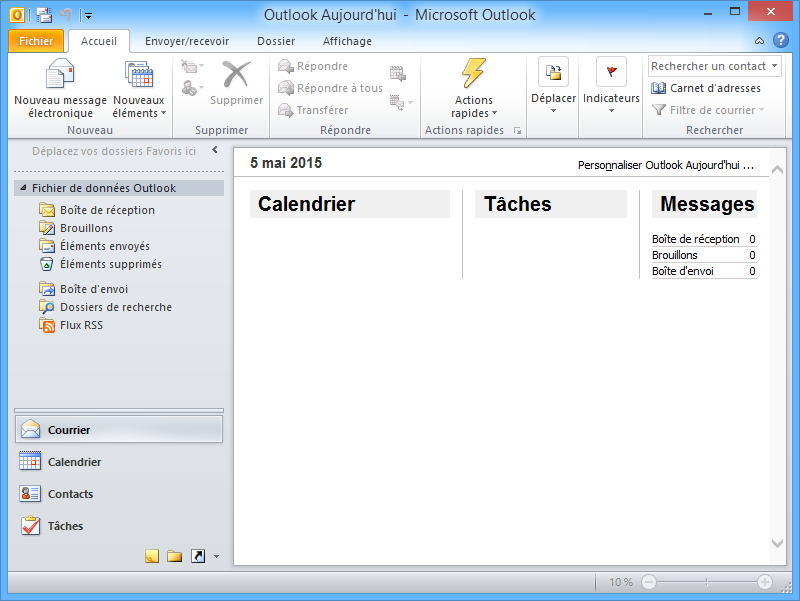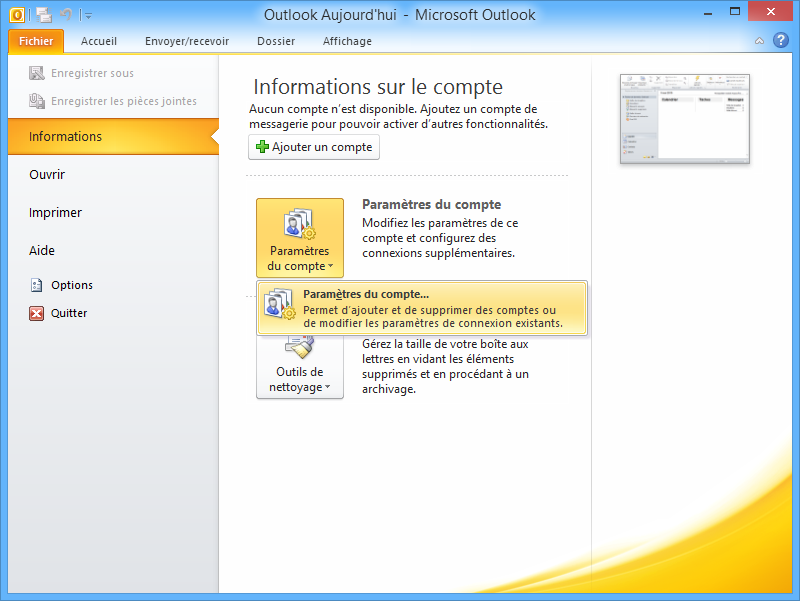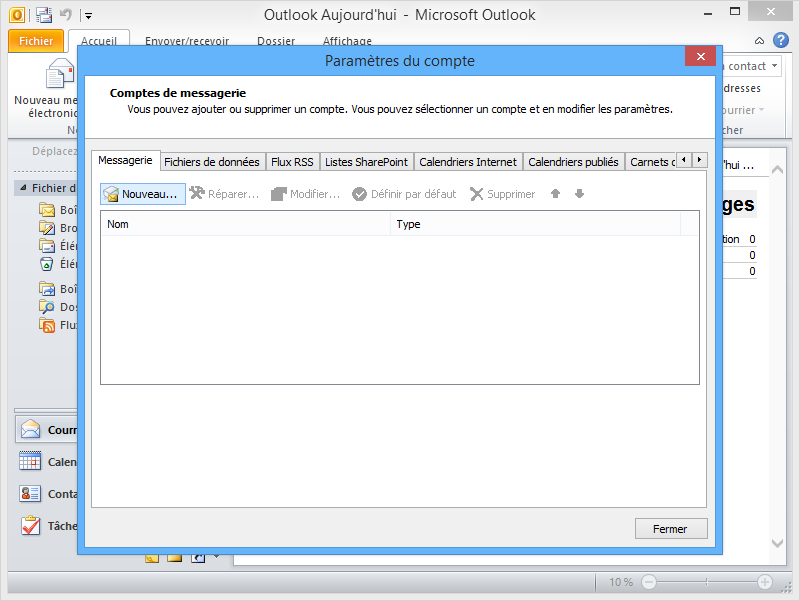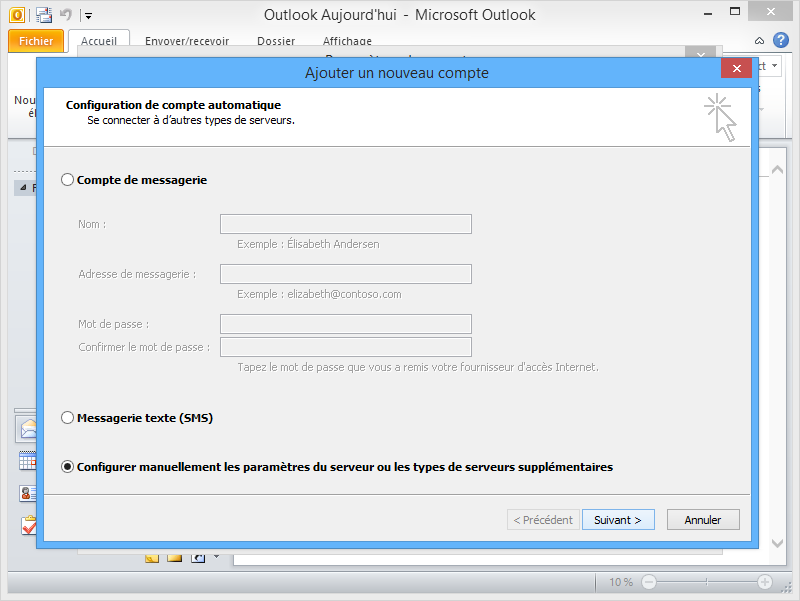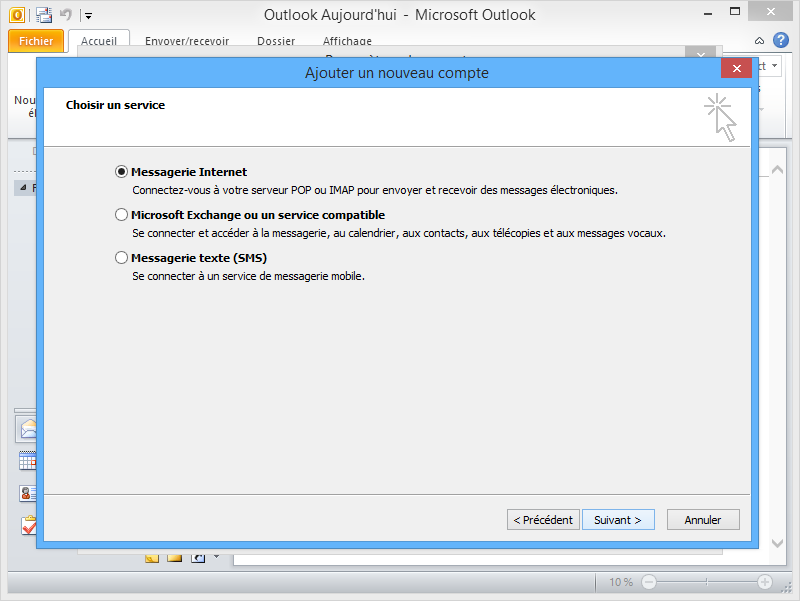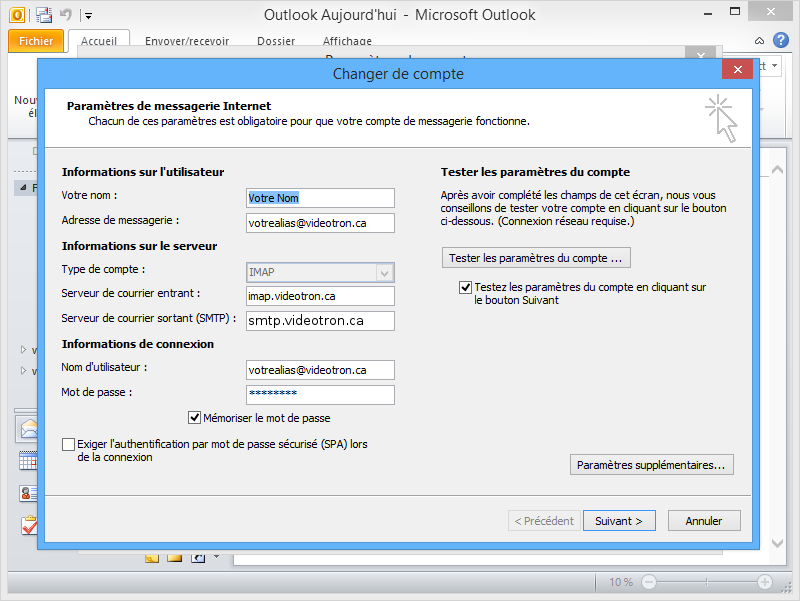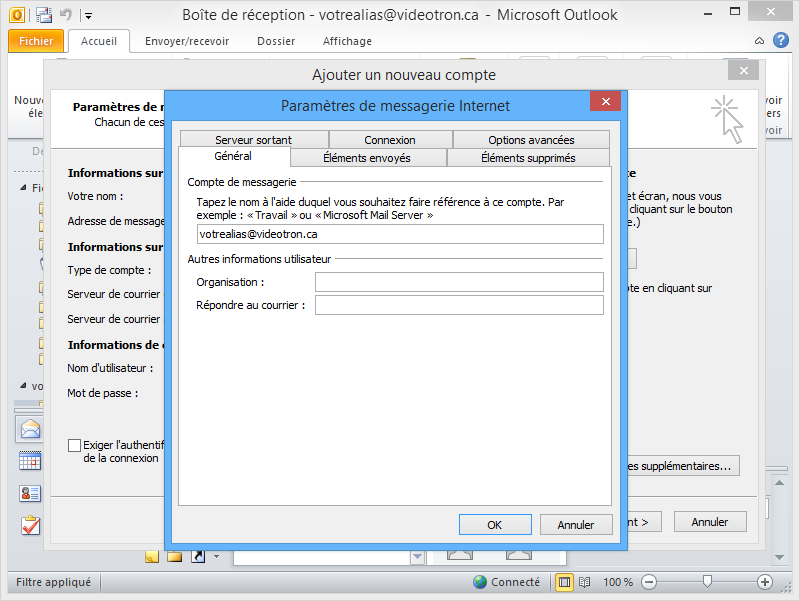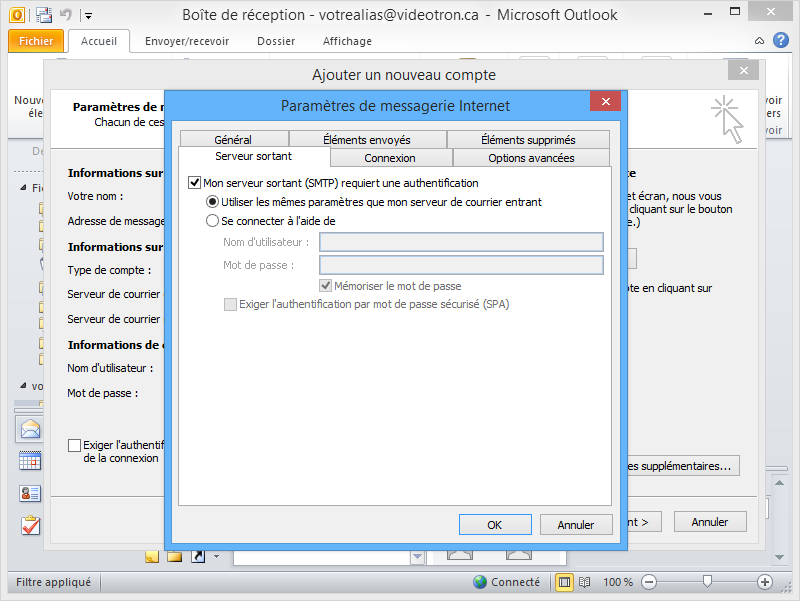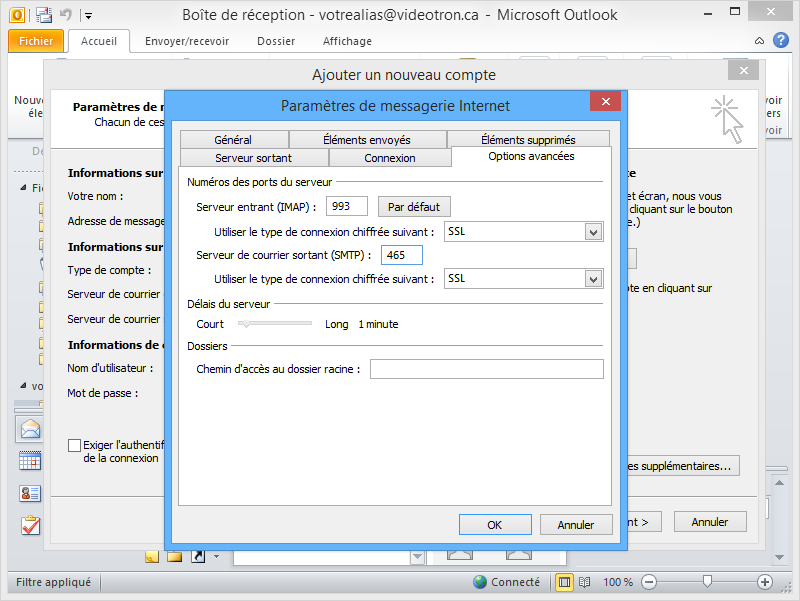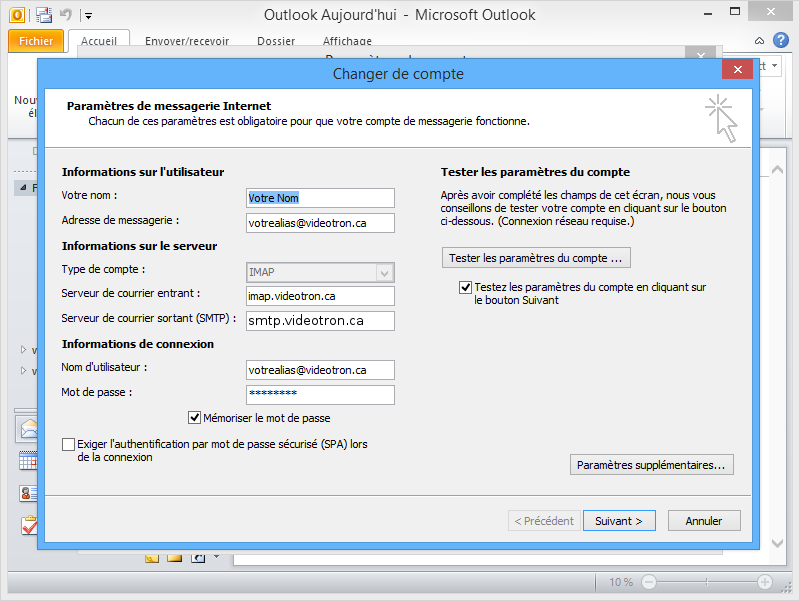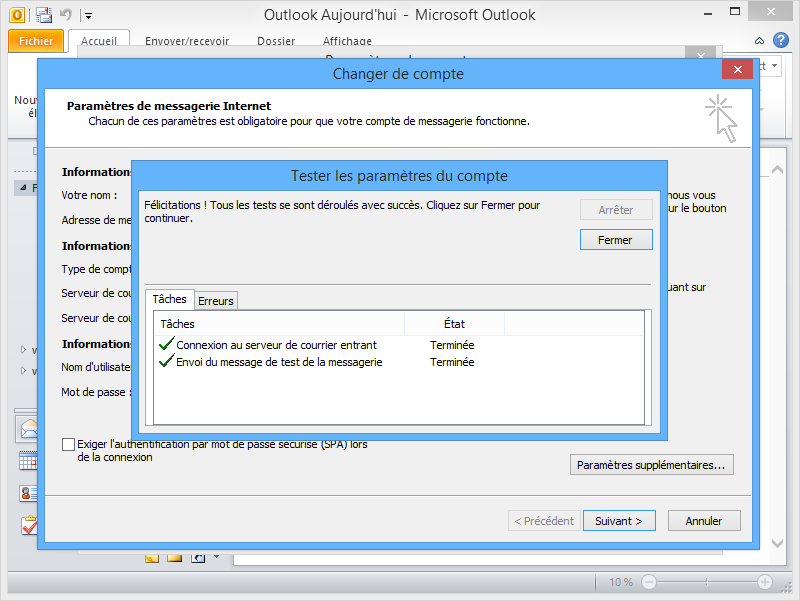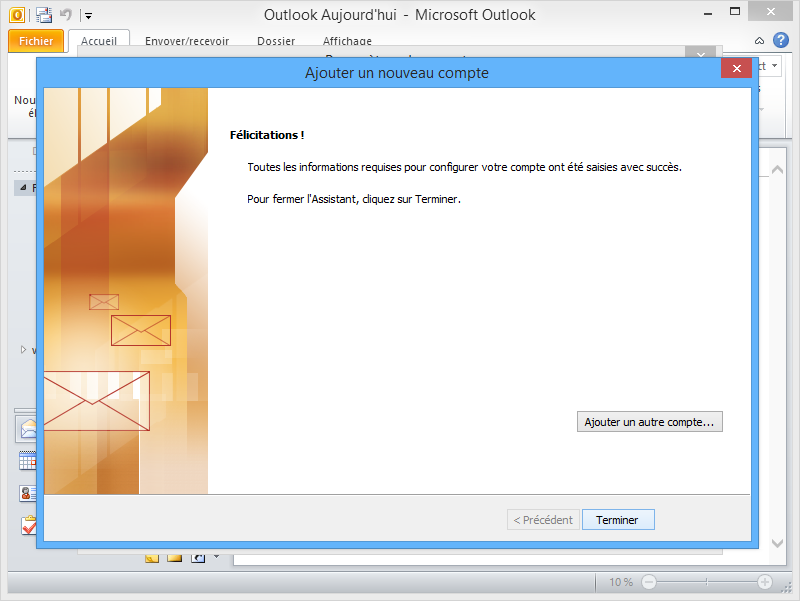COURRIEL
MICROSOFT OUTLOOK 2010 - NOUVEAU COMPTE IMAP
Étape 6
Dans le champ Adresse de messagerie : entrez en minuscules et sans accent votre adresse de courriel
Assurez-vous que le type de compte est IMAP.
Dans le champ Serveur de courrier entrant : indiquez imap.votrenomdedomaine.com en minuscules et sans accent.
Dans le champ Serveur de courrier sortant (SMTP) : indiquez smtp.votrenomdedomaine.com en minuscules et sans accent.
Dans le champ Nom d’utilisateur : entrez en minuscules et sans accent votre adresse de courriel.
Dans le champ Mot de passe : entrez votre mot de passe.
Cliquez sur le bouton Paramètres supplémentaires.
Étape 8
Puis cliquez sur l’onglet Option avancées
Étape 9
- Cochez la case « Ce serveur nécessite une connexion chiffrée (SSL) »
- Changez le port du Serveur de courrier sortant (SMTP) pour 465.
- Sélectionnez la Connexion chiffrée SSL dans le menu déroulant.
Appuyez sur OK